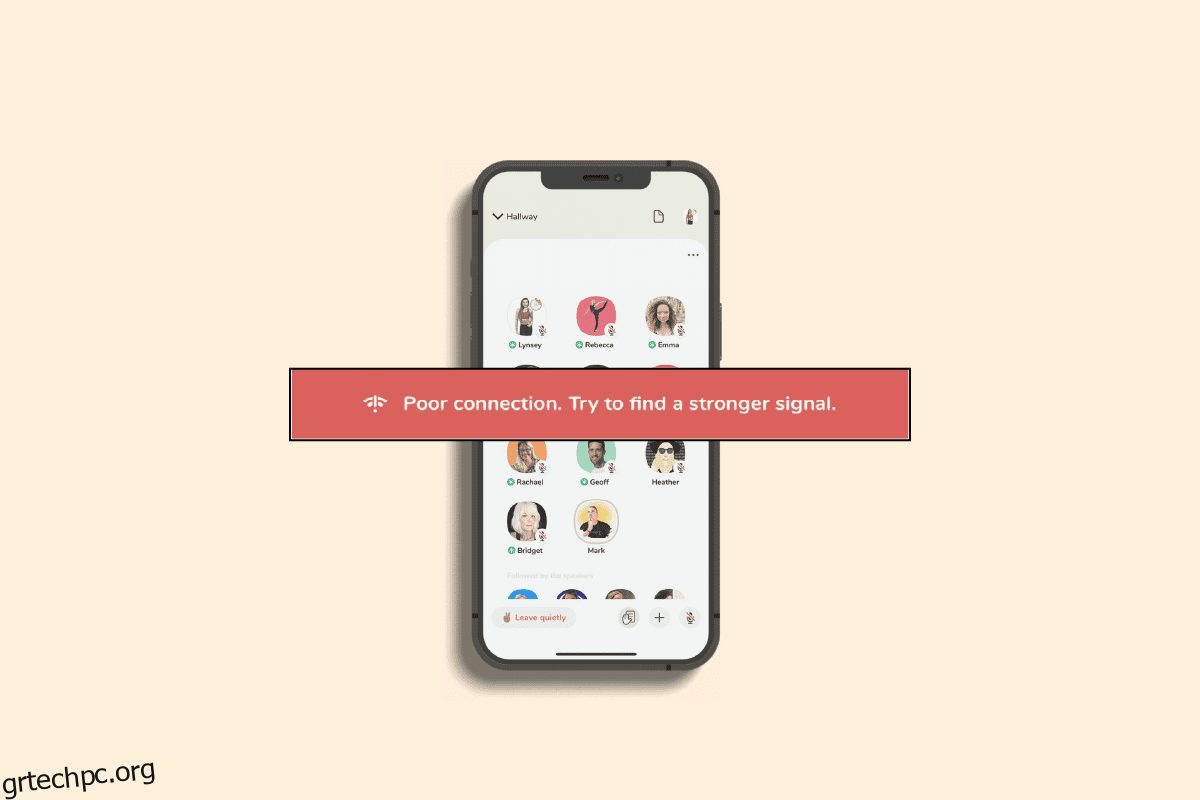Το Clubhouse είναι μια εφαρμογή κοινωνικού δικτύου όπου μπορείτε να ξεκινήσετε ή να ακούσετε συνομιλίες. Μπορείτε να κρατήσετε τις συνομιλίες σας ιδιωτικές ή να μεταδίδονται σε άλλα άτομα. Είναι μια μοναδική πλατφόρμα κοινωνικής δικτύωσης. Ωστόσο, τον τελευταίο καιρό πολλοί χρήστες αντιμετωπίζουν σφάλμα κακής σύνδεσης στην εφαρμογή Clubhouse. Εάν αντιμετωπίζετε το ίδιο σφάλμα SSL στην εφαρμογή Clubhouse, τότε μην ανησυχείτε! Σας προσφέρουμε έναν τέλειο οδηγό που θα σας διδάξει πώς να διορθώσετε το πρόβλημα κακής σύνδεσης της εφαρμογής Clubhouse στη συσκευή σας. Συνεχίστε λοιπόν να διαβάζετε!
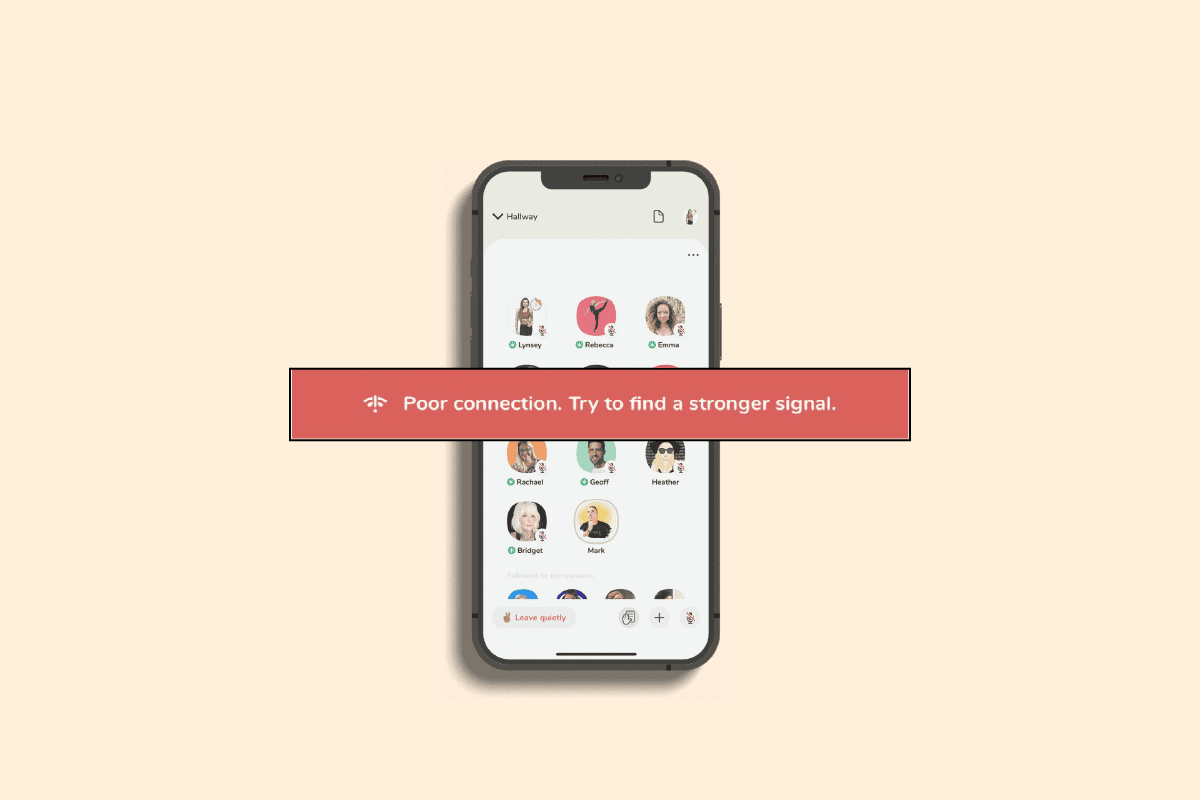
Πίνακας περιεχομένων
Τρόποι για να διορθώσετε το σφάλμα κακής σύνδεσης στην εφαρμογή Clubhouse
Πριν εκτελέσετε τις μεθόδους αντιμετώπισης προβλημάτων για να διορθώσετε την κακή σύνδεση, προσπαθήστε να βρείτε ένα ισχυρότερο πρόβλημα σήματος στη συσκευή σας, πρέπει να βεβαιωθείτε ότι οι διακομιστές εφαρμογών είναι σε λειτουργία και λειτουργούν. Επισκεφθείτε το Clubhouse Κελάδημα σελίδα για να ελέγξετε εάν υπάρχουν προβλήματα διακομιστή ή όχι. Εάν υπάρχει κάποια διακοπή του διακομιστή, τότε δεν μπορείτε να κάνετε τίποτα παρά μόνο να περιμένετε να συνδεθούν ξανά οι διακομιστές.
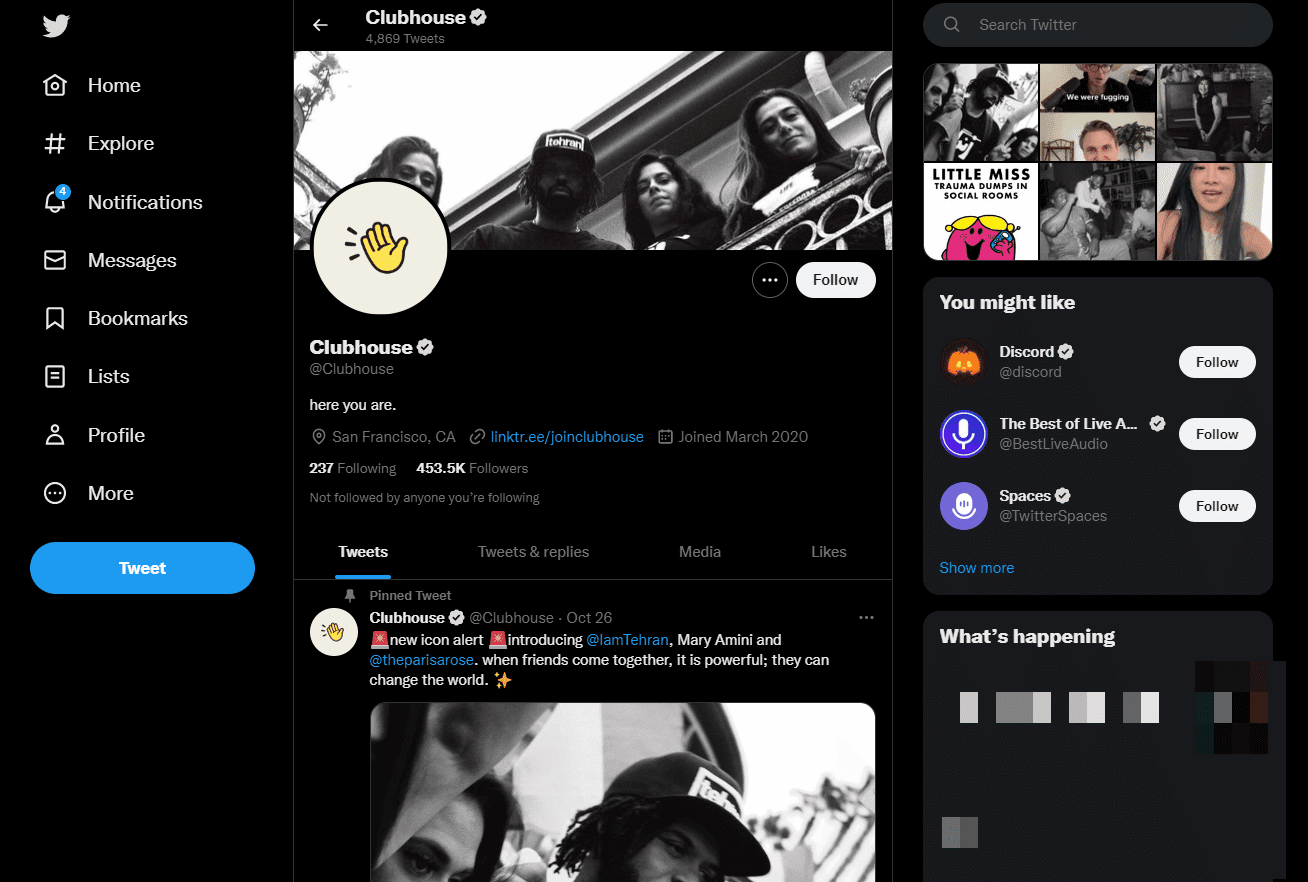
Αλλά αν δεν υπάρχουν προβλήματα διακομιστή, ακολουθήστε αυτές τις μεθόδους για να διορθώσετε το σφάλμα SSL στην εφαρμογή Clubhouse στο smartphone σας.
Σημείωση: Επειδή τα τηλέφωνα Android δεν έχουν τις ίδιες ρυθμίσεις και αυτές οι ρυθμίσεις διαφέρουν για κάθε επωνυμία, τα βήματα που αναφέρονται παρακάτω ενδέχεται να αλλάξουν ελαφρώς από τη συσκευή σας. Εμείς δείξαμε τα παρακάτω βήματα από το Honor Play smartphone.
Μέθοδος 1: Επανεκκίνηση συσκευής
Η επανεκκίνηση του Smartphone σας είναι η πιο σημαντική και βασική επιλογή για να διορθώσετε το πρόβλημα κακής σύνδεσης της εφαρμογής Clubhouse στο Smartphone σας. Ακολουθεί ο οδηγός μας για επανεκκίνηση ή επανεκκίνηση του τηλεφώνου σας Android.
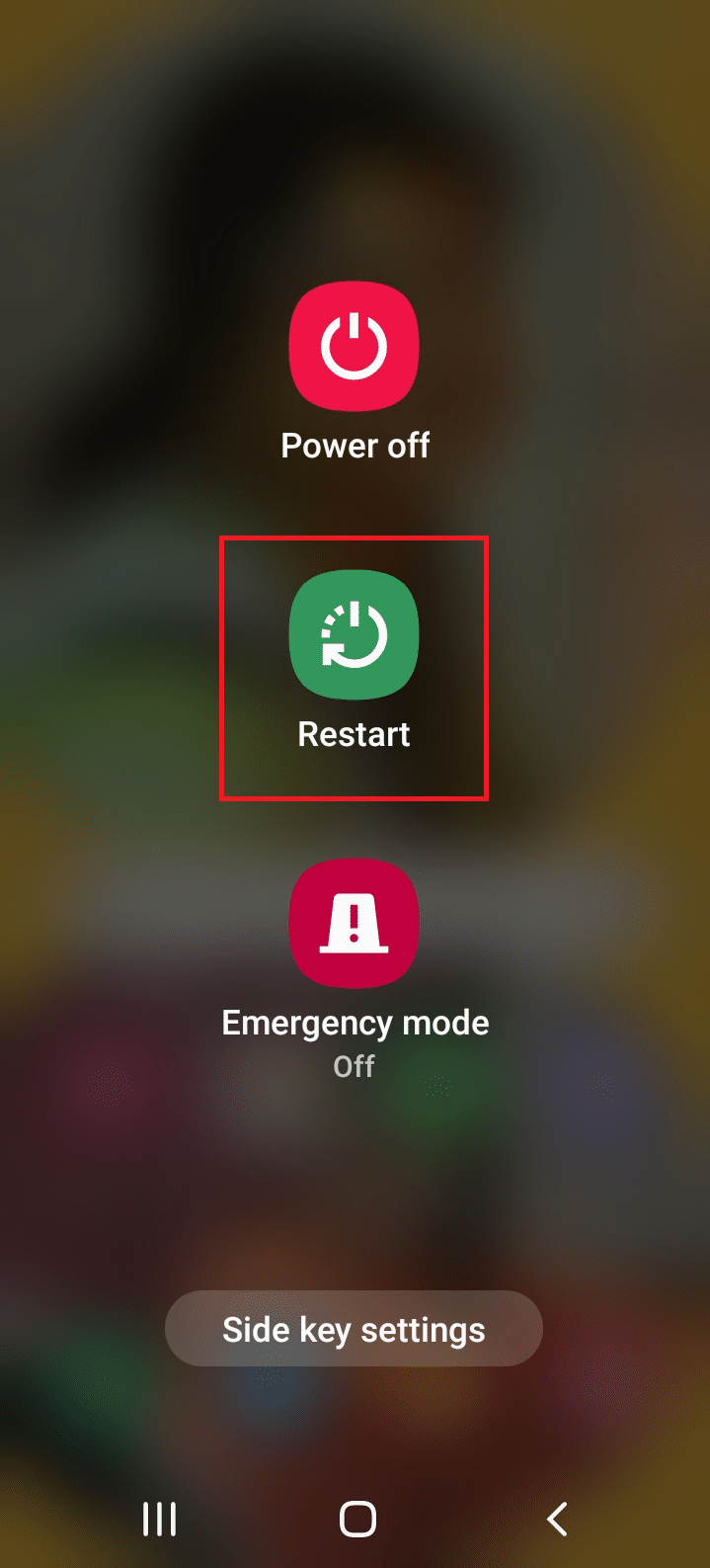
Μέθοδος 2: Απενεργοποίηση VPN ή διακομιστή μεσολάβησης
Ακολουθήστε τα βήματα που δίνονται για να απενεργοποιήσετε το VPN στο smartphone σας.
1. Εκκινήστε τις ρυθμίσεις της συσκευής σας και πατήστε στη ρύθμιση Ασύρματο και δίκτυα.
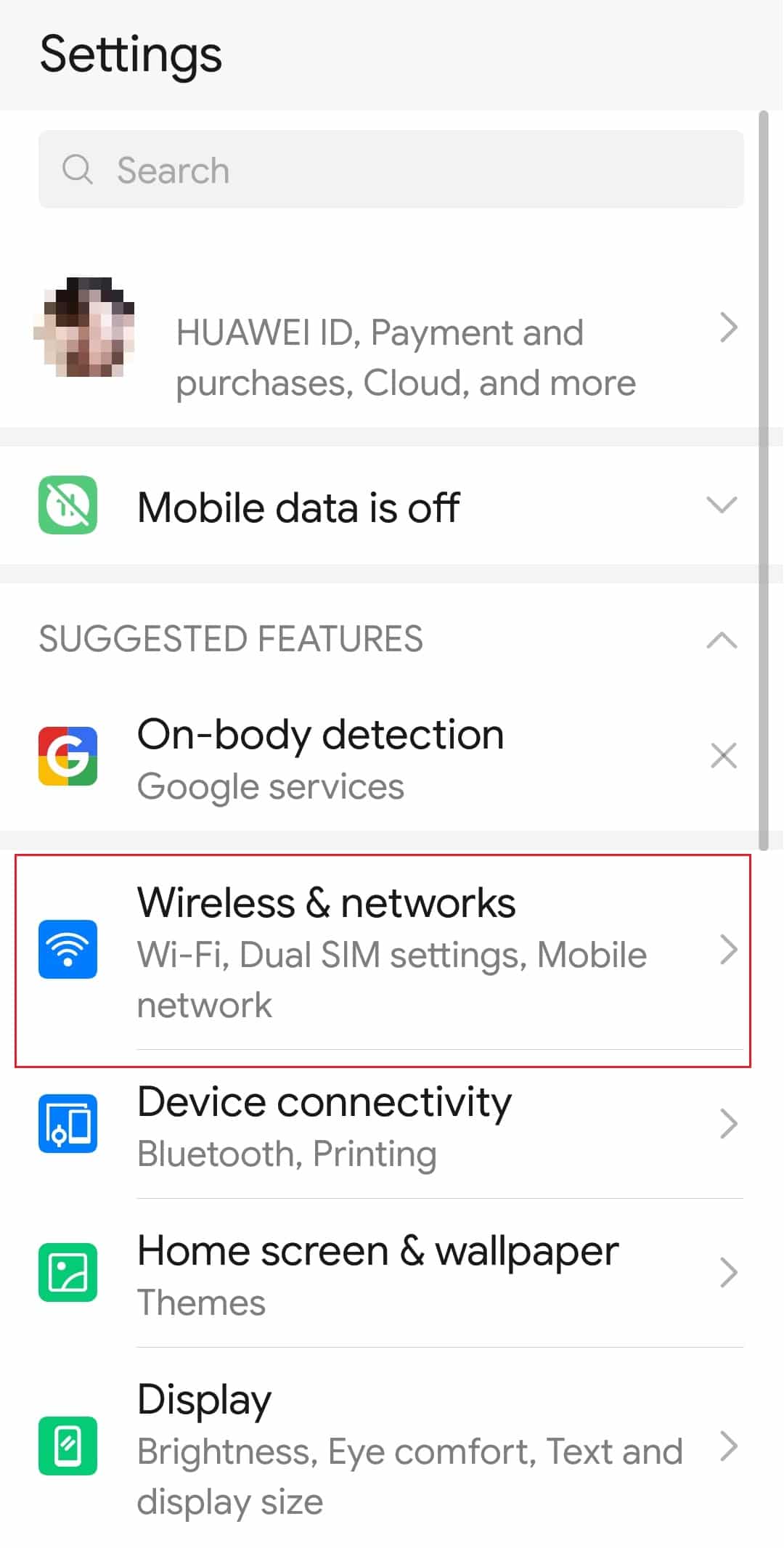
2. Στη συνέχεια, πατήστε στην επιλογή VPN.
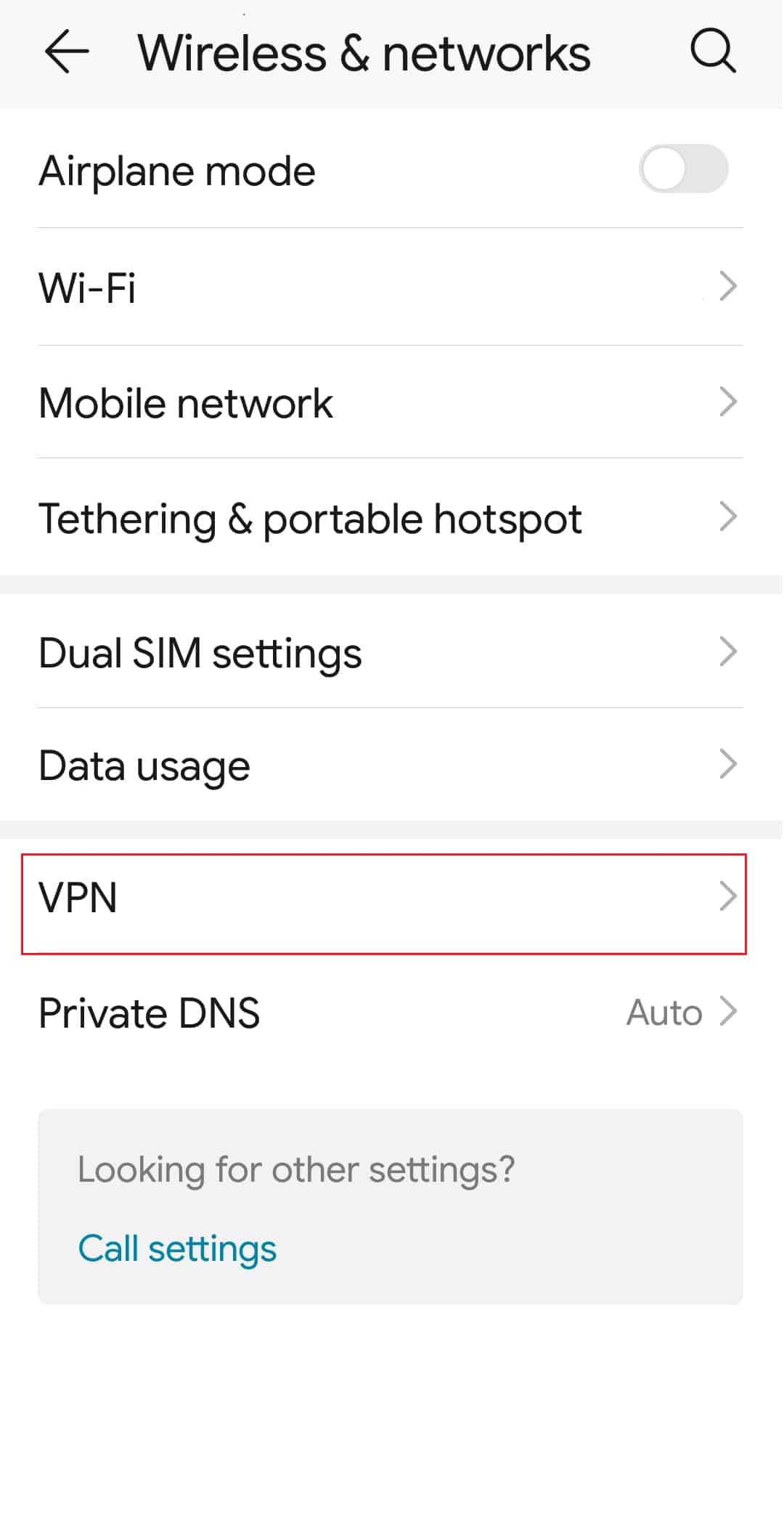
3. Τώρα, επιλέξτε το συνδεδεμένο VPN και πατήστε στην επιλογή ΑΠΟΣΥΝΔΕΣΗ για να απενεργοποιήσετε το VPN.
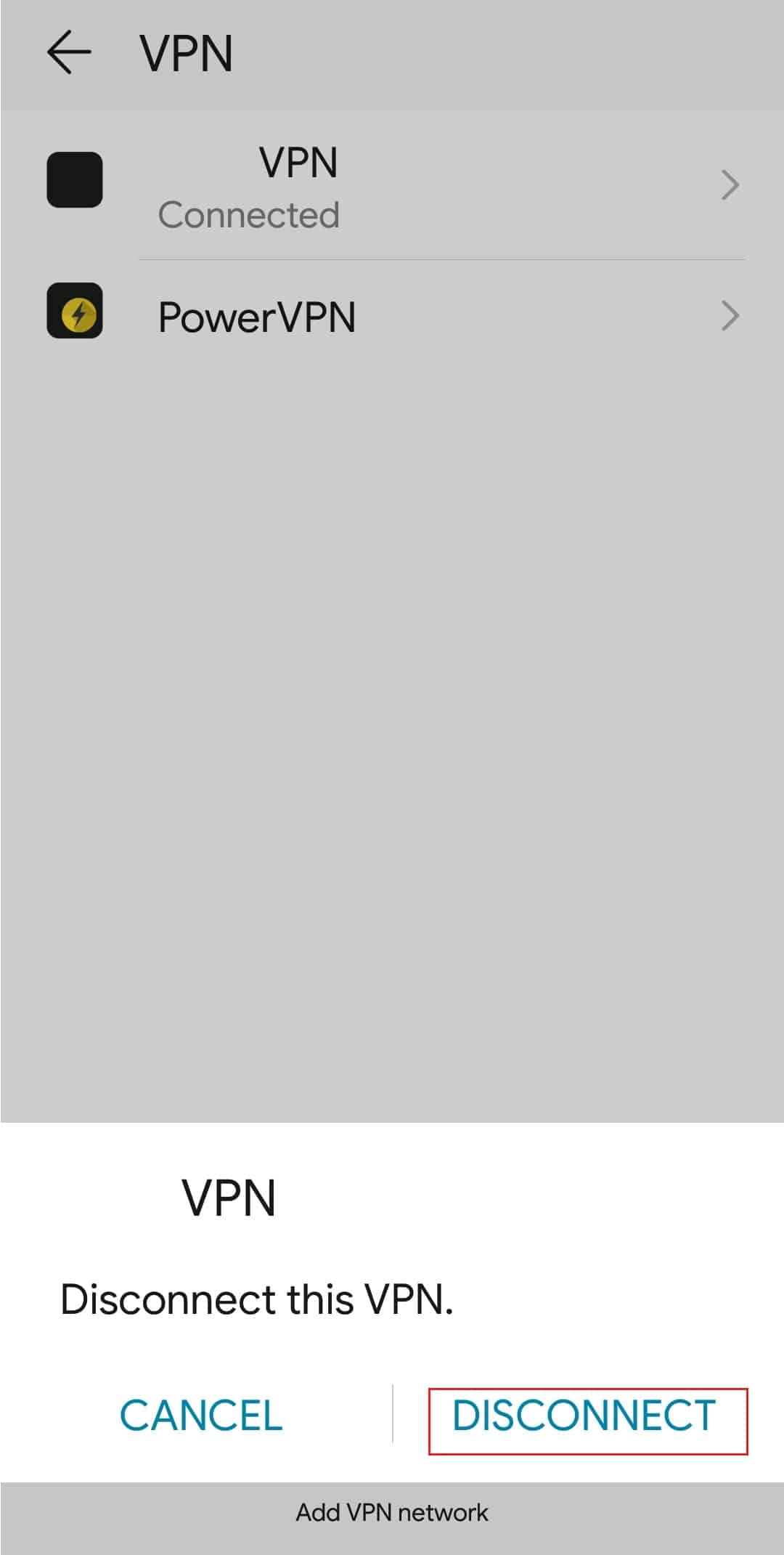
Μέθοδος 3: Επανασυνδεθείτε στο Clubhouse
Η κακή σύνδεση, προσπαθήστε να βρείτε ένα ισχυρότερο σφάλμα σήματος μπορεί να επηρεάσει τα δεδομένα χρήστη σας στην εφαρμογή Clubhouse. Ως εκ τούτου, θα χρειαστεί να συνδεθείτε ξανά στην εφαρμογή για να επιλύσετε τυχόν σφάλματα ή σφάλματα που σχετίζονται με τον λογαριασμό χρήστη σας. Παρακάτω παραθέτουμε τα βήματα για να αποσυνδεθείτε από την εφαρμογή Clubhouse και να συνδεθείτε ξανά στην εφαρμογή για να διορθώσετε το σφάλμα κακής σύνδεσης στο Clubhouse.
1. Ανοίξτε την εφαρμογή Clubhouse.

2. Πατήστε στο μενού Προφίλ.
3. Εδώ, επιλέξτε το εικονίδιο με το γρανάζι για να ανοίξετε τις Ρυθμίσεις.
4. Τώρα, πατήστε στην επιλογή Αποσύνδεση για να αποσυνδεθείτε από την εφαρμογή Clubhouse.
5. Τέλος, συνδεθείτε ξανά στον λογαριασμό σας.
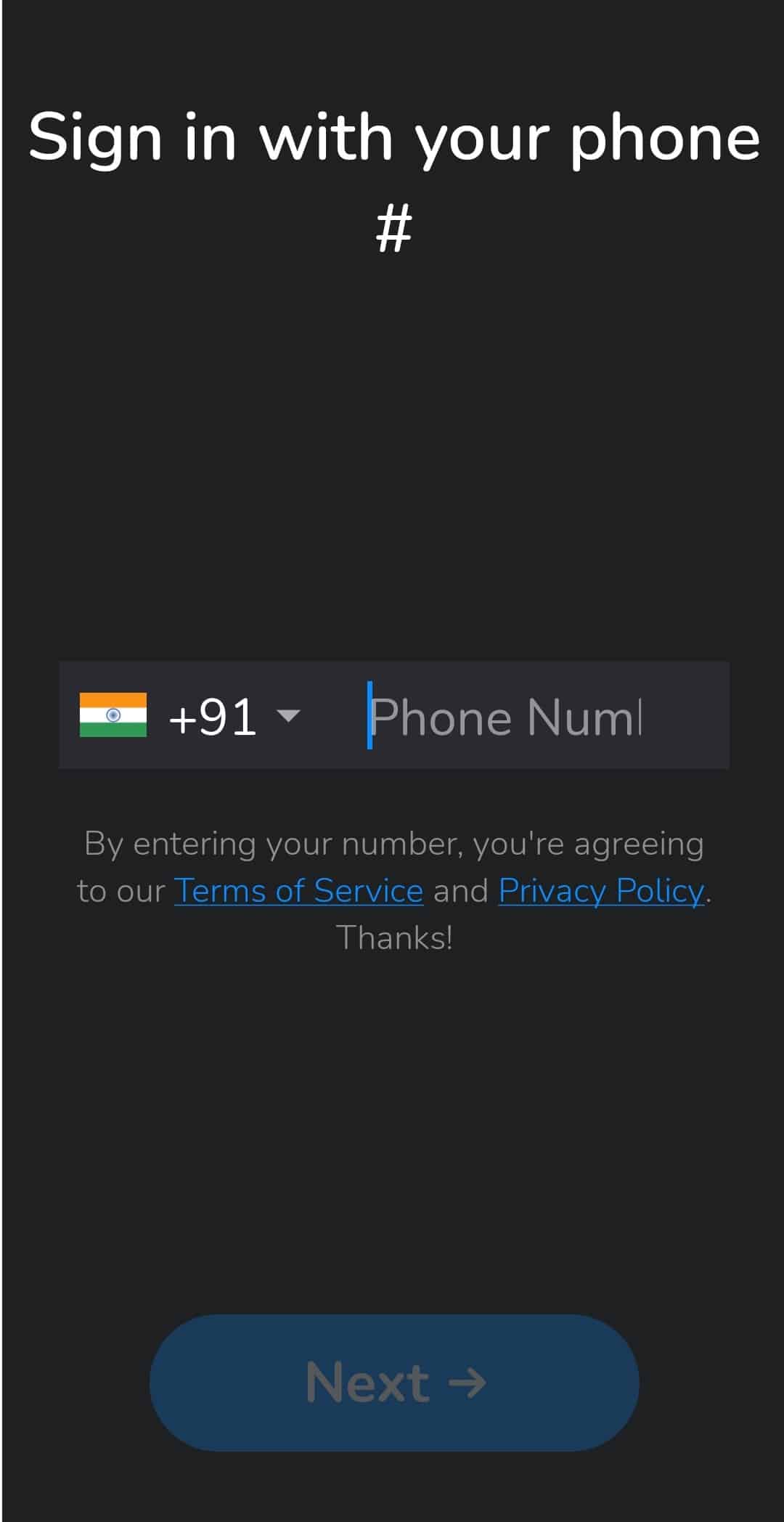
Μέθοδος 4: Αντιμετώπιση προβλημάτων συνδεσιμότητας στο Διαδίκτυο
Η εσφαλμένη διαμόρφωση του Διαδικτύου μπορεί επίσης να δημιουργήσει σφάλμα SSL στην εφαρμογή Clubhouse. Επομένως, για να λύσετε αυτό το πρόβλημα, πρέπει να διασφαλίσετε ότι έχετε σταθερή σύνδεση δικτύου. Μπορεί να υπάρχουν πολλοί παράγοντες που επηρεάζουν τη σύνδεσή σας στο Διαδίκτυο. Ευτυχώς, έχουμε ήδη δώσει έναν τέλειο οδηγό που θα σας βοηθήσει να διορθώσετε τη σύνδεση δικτύου σας. Ο απόλυτος οδηγός αντιμετώπισης προβλημάτων smartphone Android θα σας βοηθήσει όπου μπορείτε να ακολουθήσετε τη μέθοδο αντιμετώπισης προβλημάτων της συνδεσιμότητας δικτύου.
 Εικόνα από το OpenClipart-Vectors από την Pixabay
Εικόνα από το OpenClipart-Vectors από την Pixabay
Μέθοδος 5: Αλλαγή διακομιστή DNS
Εάν ο διακομιστής DNS σας δημιουργεί σφάλμα SSL στην εφαρμογή Clubhouse, τότε πρέπει να αλλάξετε τη διεύθυνση διακομιστή στη συσκευή σας. Συχνά, ο ορισμός ενός ιδιωτικού DNS μπορεί να διορθώσει αυτό το κακό σφάλμα σύνδεσης στο Clubhouse ως εξής:
Σημείωση: Έχουμε δείξει τα βήματα για τη συσκευή Oneplus.
1. Εκκινήστε τις Ρυθμίσεις του smartphone σας.
2. Μεταβείτε στη ρύθμιση Wi-Fi & Network.
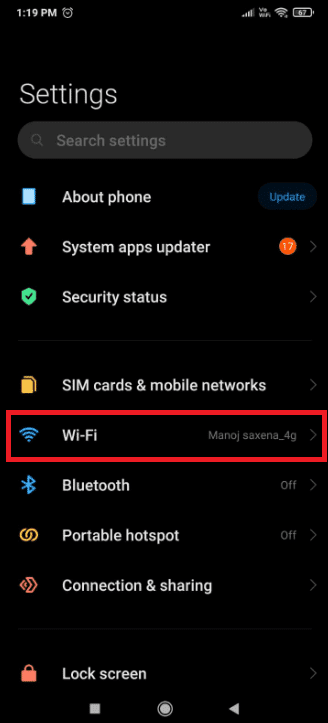
3. Επιλέξτε Private DNS settings στη λίστα όπως φαίνεται.
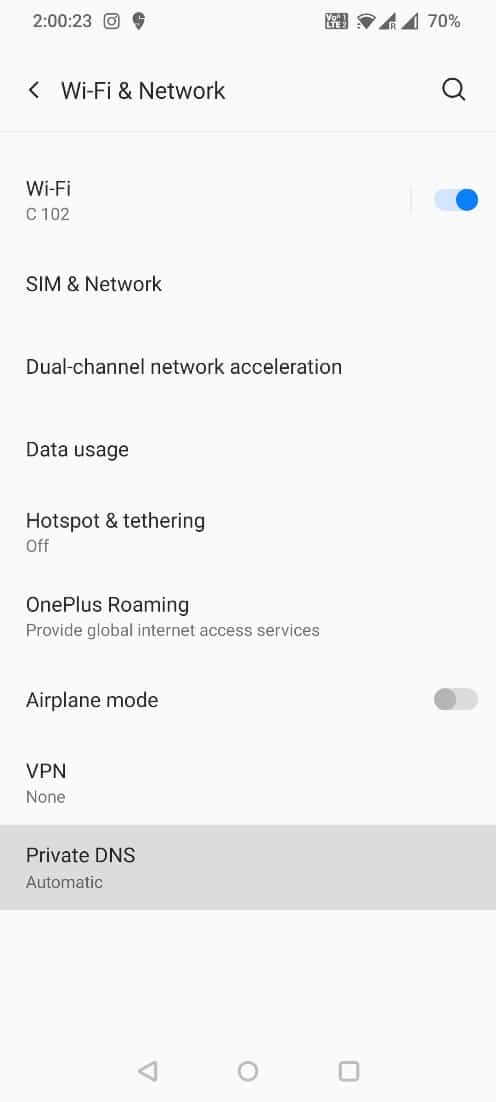
4. Εδώ, επιλέξτε το όνομα κεντρικού πάροχου ιδιωτικού DNS και πληκτρολογήστε dns.google κάτω από αυτό και πατήστε στην επιλογή Αποθήκευση.
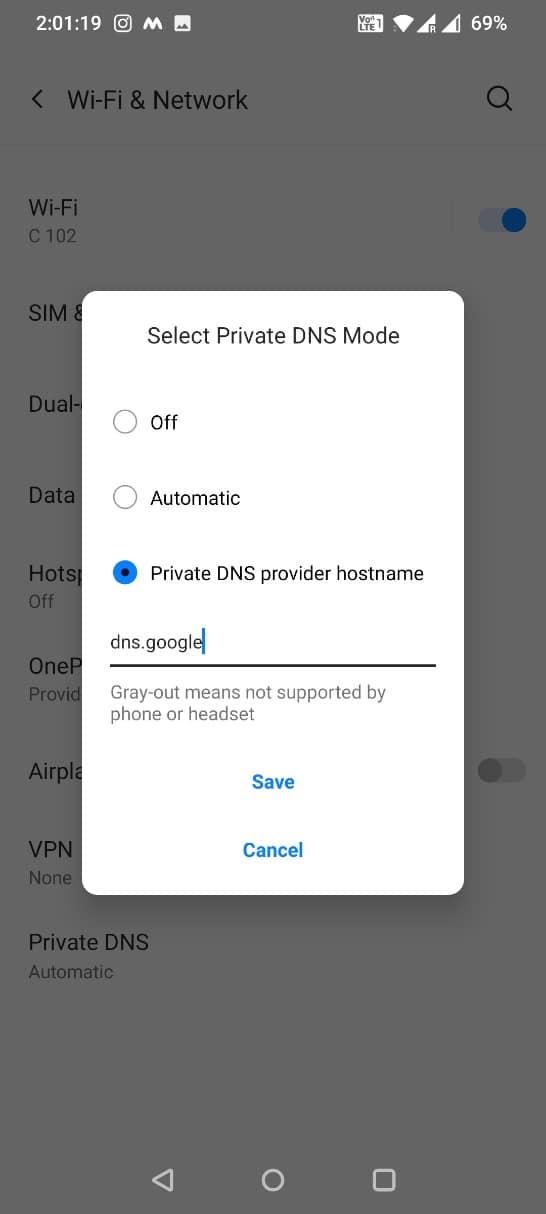
Μέθοδος 6: Επιτρέψτε την πρόσβαση στο δίκτυο στο Clubhouse
Μπορεί να υπάρχει μια δυνατότητα στο smartphone σας για να απενεργοποιήσετε την πρόσβαση στο δίκτυο για μια συγκεκριμένη εφαρμογή. Εάν έχετε απενεργοποιήσει την πρόσβαση δικτύου στην εφαρμογή Clubhouse κατά λάθος, τότε πρέπει να την ενεργοποιήσετε. Επιτρέποντας την πρόσβαση στο δίκτυο μπορεί να διορθωθεί το σφάλμα SSL στην εφαρμογή Clubhouse. Ακολουθούν τα βήματα για να επιτραπεί η πρόσβαση δικτύου στην εφαρμογή Clubhouse για τη διόρθωση σφάλματος κακής σύνδεσης στην εφαρμογή Clubhouse.
1. Ανοίξτε την εφαρμογή Ρυθμίσεις στη συσκευή σας Android.
2. Κάντε κλικ στη ρύθμιση Εφαρμογές.
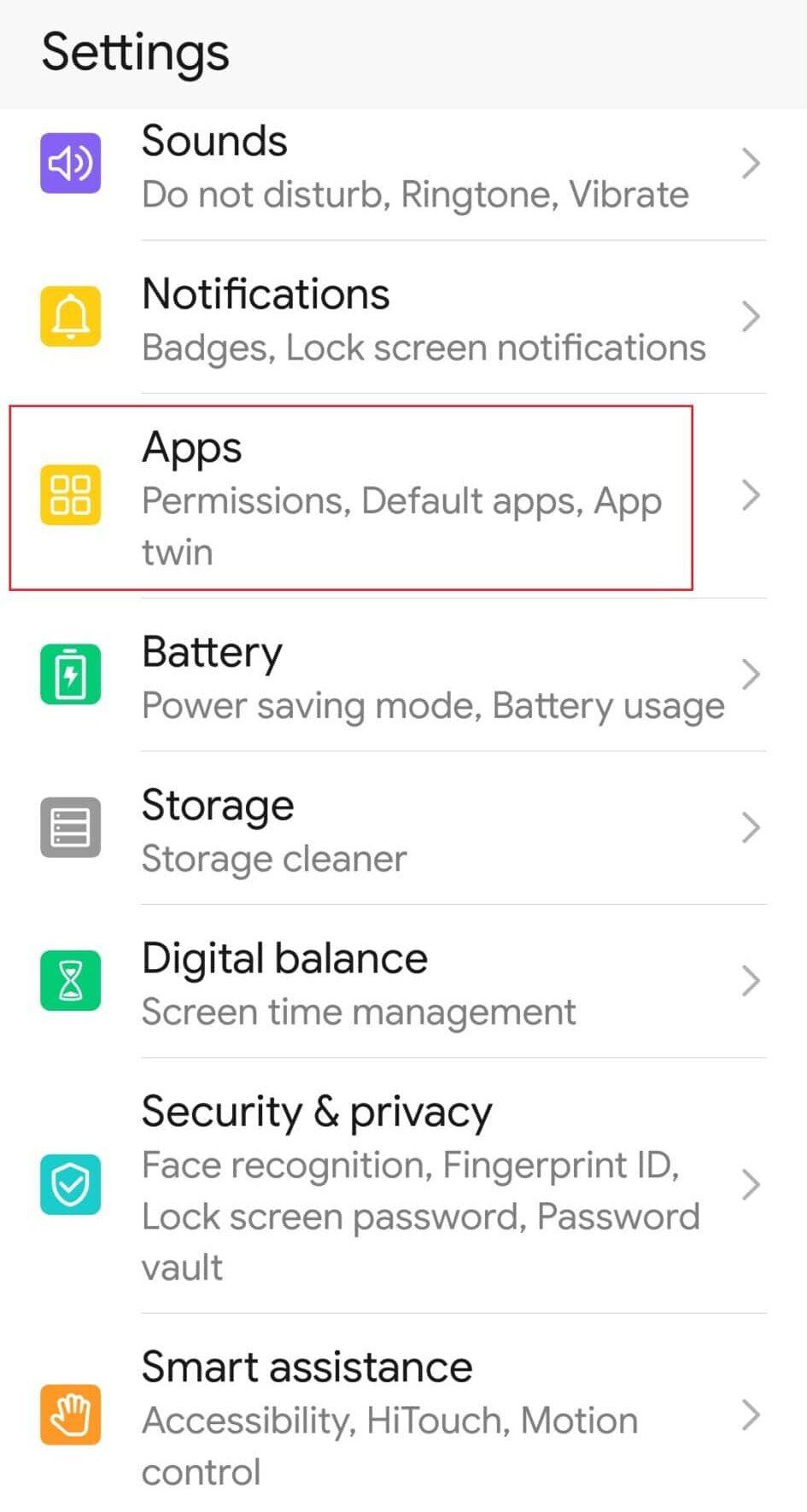
3. Εδώ, μεταβείτε στη λίστα των εφαρμογών που είναι εγκατεστημένες στη συσκευή σας.
4. Ανοίξτε τις πληροφορίες της εφαρμογής Clubhouse.
5. Πατήστε στην επιλογή Χρήση δεδομένων.
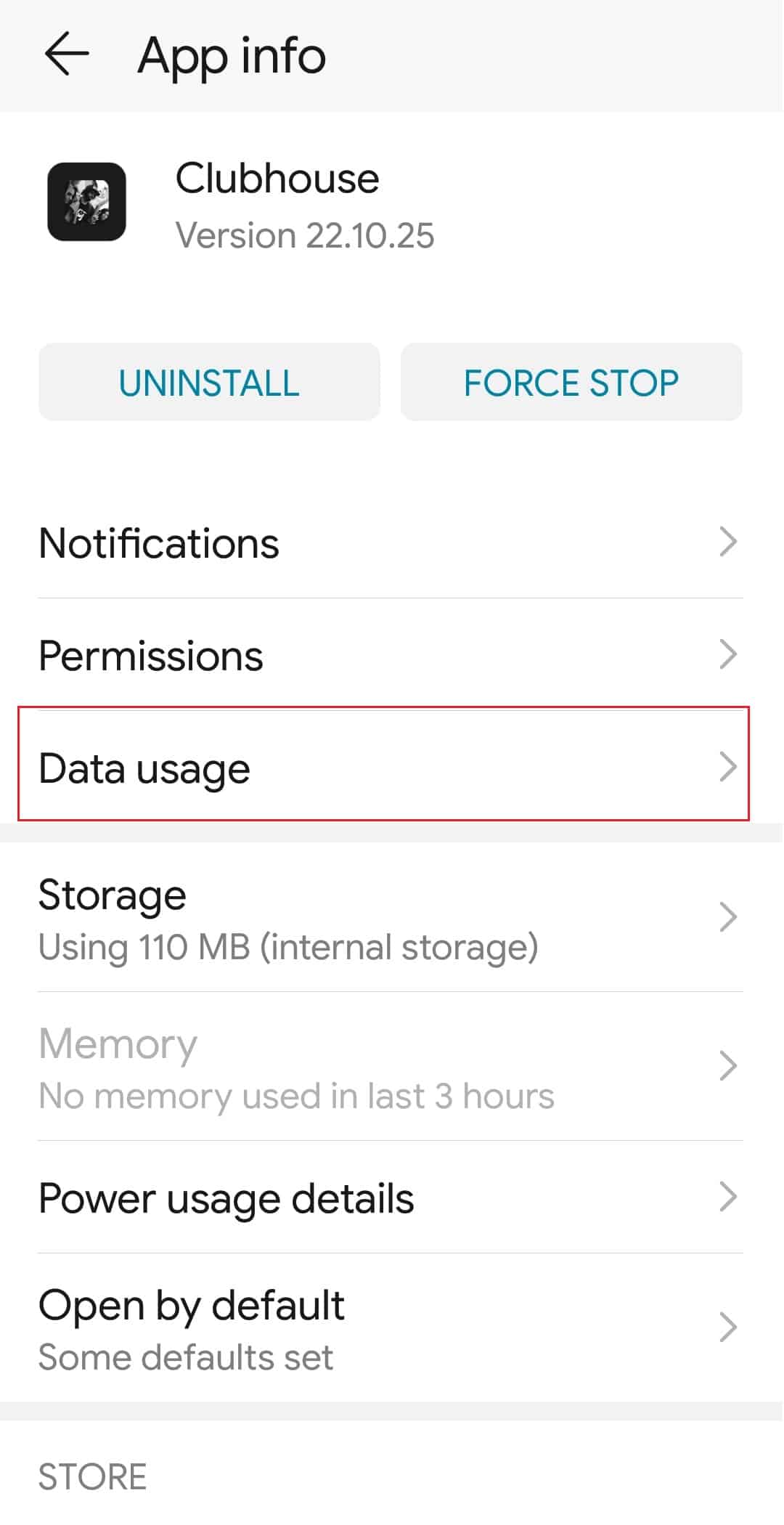
6. Τώρα, επιτρέψτε την πρόσβαση δικτύου στην εφαρμογή.
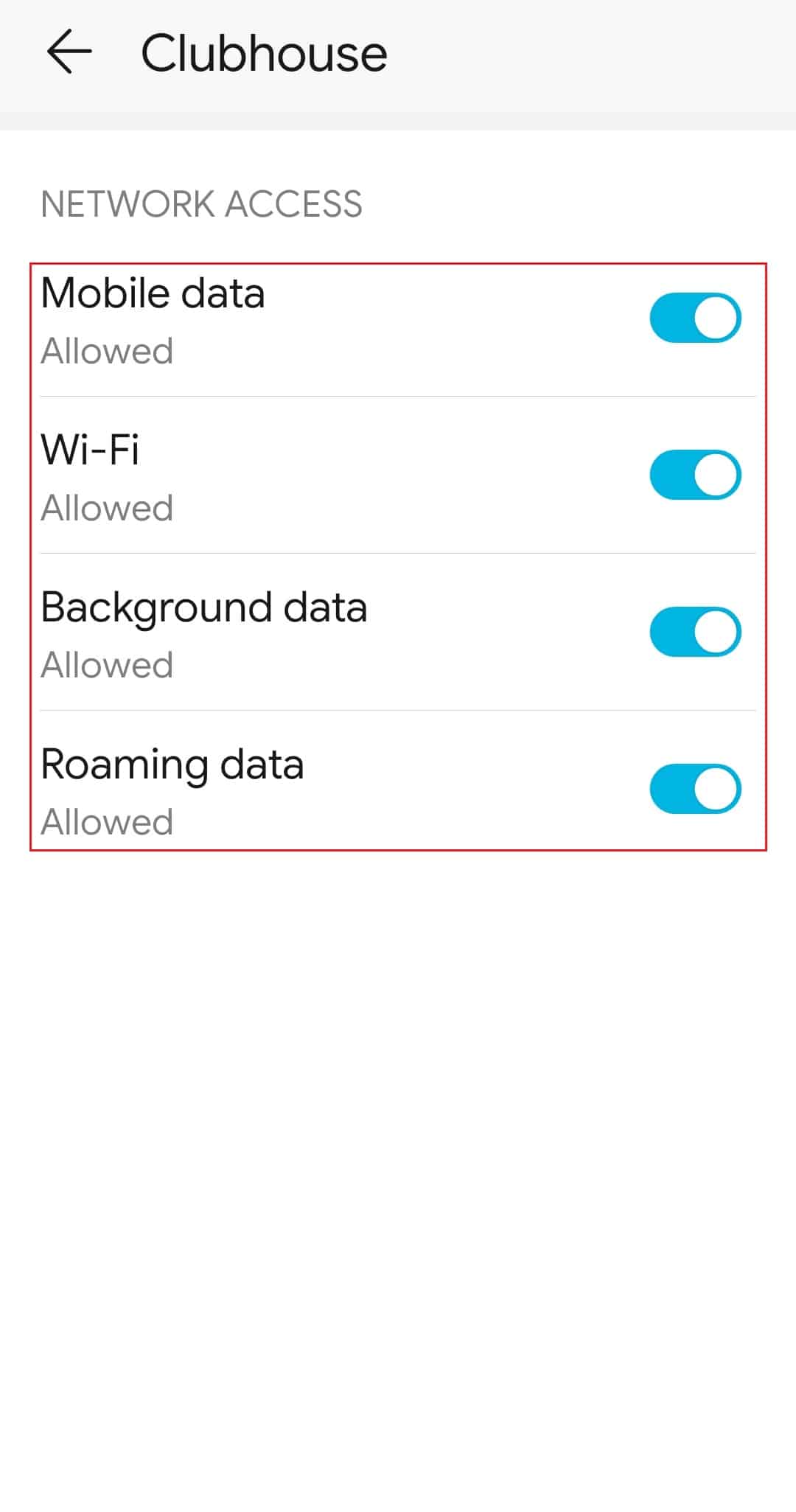
Μέθοδος 7: Επανεγκαταστήστε το Clubhouse
Εάν εξακολουθείτε να αντιμετωπίζετε κακή σύνδεση, προσπαθήστε να βρείτε ένα ισχυρότερο σφάλμα σήματος στην εφαρμογή Clubhouse, τότε μπορείτε να εγκαταστήσετε ξανά την εφαρμογή. Αυτό μπορεί να διορθώσει το πρόβλημα κακής σύνδεσης της εφαρμογής Clubhouse στη συσκευή σας.
1. Ανοίξτε το Google Play Store στο smartphone σας.
2. Πατήστε στο εικονίδιο Προφίλ.
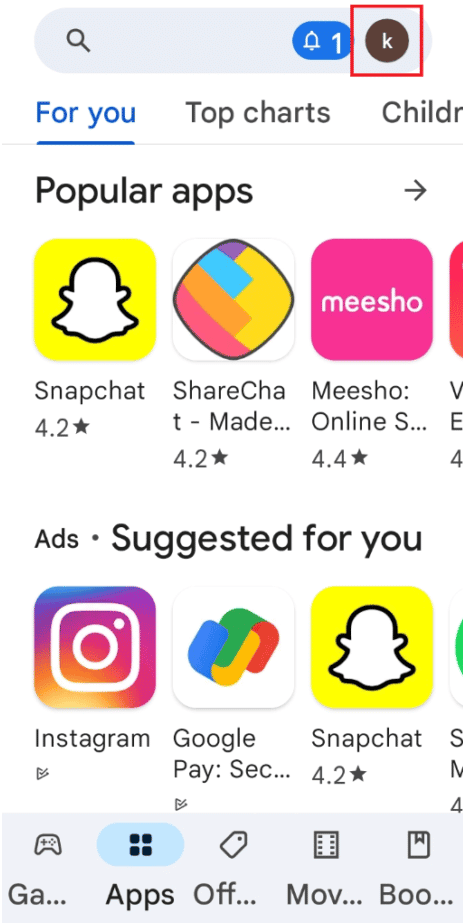
3. Στη συνέχεια, επιλέξτε Διαχείριση εφαρμογών και συσκευής.

4. Μεταβείτε στην καρτέλα Διαχείριση, επιλέξτε την εφαρμογή Clubhouse και πατήστε το εικονίδιο του κάδου απορριμμάτων στο επάνω μέρος.
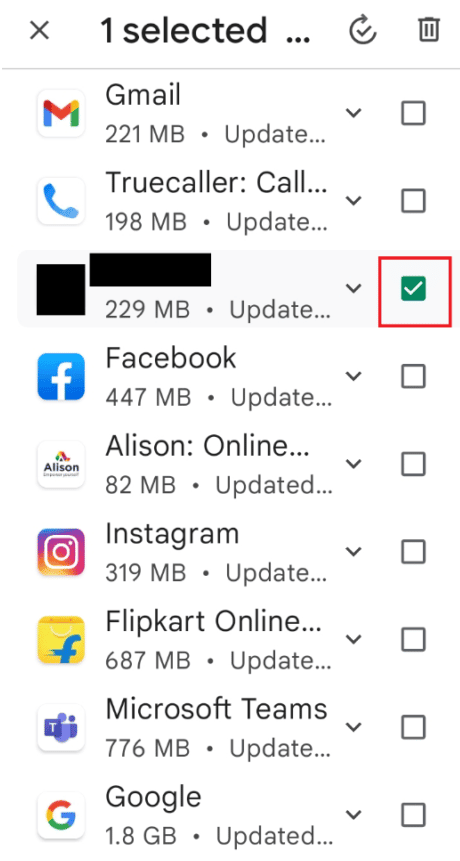
5. Εδώ, επιλέξτε το κουμπί Κατάργηση εγκατάστασης και περιμένετε να απεγκατασταθεί η εφαρμογή Clubhouse.
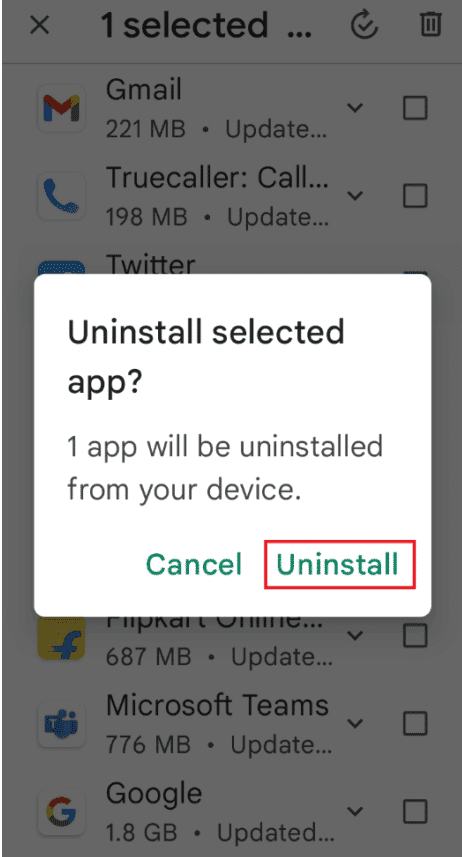
6. Στη συνέχεια, αναζητήστε Λέσχη εφαρμογή.
7. Τέλος, πατήστε στην επιλογή Εγκατάσταση για να επανεγκαταστήσετε την εφαρμογή Clubhouse.
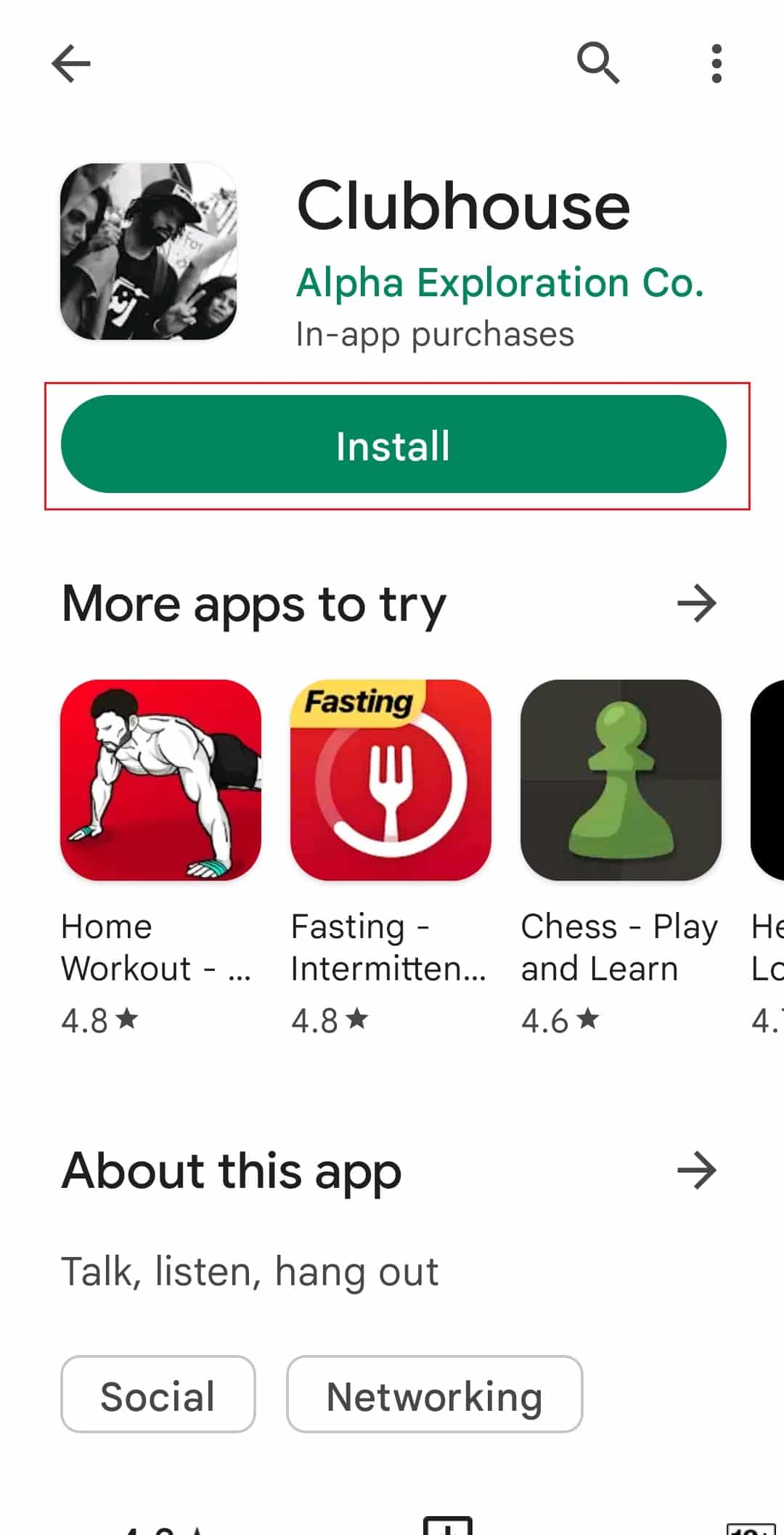
Μέθοδος 8: Επικοινωνήστε με την Υποστήριξη του Clubhouse
Τέλος, εάν καμία από τις παραπάνω μεθόδους δεν διορθώσει το σφάλμα κακής σύνδεσης στο Clubhouse, δοκιμάστε να επικοινωνήσετε με την ομάδα υποστήριξης του Clubhouse. Μπορείς υποβάλετε αίτημα στην ομάδα υποστήριξης που σας εξηγεί το πρόβλημα.
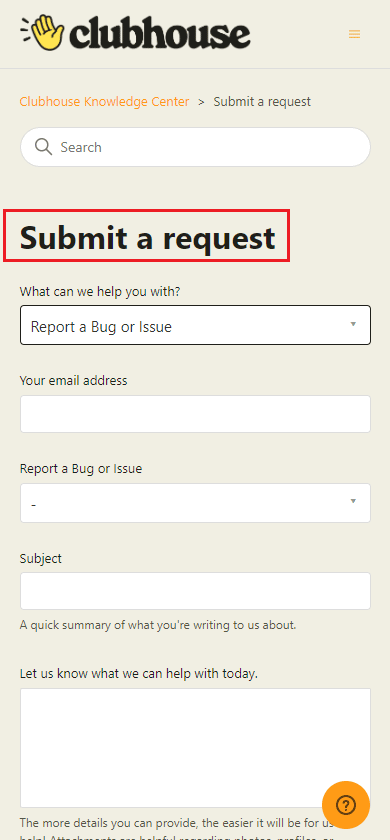
Συχνές Ερωτήσεις (FAQ)
Q1. Γιατί υπάρχει κακό σφάλμα σύνδεσης στην εφαρμογή Clubhouse;
Απ. Εάν έχετε αργή και ασταθή σύνδεση δικτύου, τότε ενδέχεται να αντιμετωπίσετε αυτό το σφάλμα κατά τη μεταφόρτωση του ήχου στην εφαρμογή Clubhouse.
Ε2. Γιατί η εφαρμογή Clubhouse δεν λειτουργεί σε σύνδεση Wi-Fi;
Απ. Μπορείτε να απενεργοποιήσετε τη σύνδεση VPN εάν χρησιμοποιείτε κάποιο ή να μεταβείτε σε δεδομένα κινητής τηλεφωνίας και να ελέγξετε εάν η εφαρμογή Clubhouse λειτουργεί ή όχι.
Ε3. Γιατί δεν μπορώ να εγγραφώ σε ένα δωμάτιο στο Clubhouse;
Απ. Οι διακομιστές δωματίου ενδέχεται να μην επιτρέπουν τη συμμετοχή σε επιπλέον χρήστες, καθώς οι χρήστες στο δωμάτιο ενδέχεται να ακούν την εφαρμογή Clubhouse.
Q4. Πώς να ενημερώσετε την εφαρμογή Clubhouse;
Απ. Μπορείτε να μεταβείτε στο Google Play Store στη συσκευή Android και να αναζητήσετε την εφαρμογή Clubhouse. Εάν υπάρχει διαθέσιμη ενημέρωση, πατήστε στην επιλογή Ενημέρωση για να εγκαταστήσετε την πιο πρόσφατη έκδοση της εφαρμογής.
***
Ελπίζουμε ότι αυτός ο οδηγός σας βοήθησε να διορθώσετε το σφάλμα κακής σύνδεσης στο Clubhouse. Ενημερώστε μας ποια από τις λύσεις σας βοήθησε να διορθώσετε το πρόβλημα κακής σύνδεσης της εφαρμογής Clubhouse. Εάν έχετε ερωτήσεις και προτάσεις, μπορείτε να τις μοιραστείτε στην παρακάτω ενότητα σχολίων.